电脑格式化的原因
在解决“电脑格式化怎么恢复数据”这个问题前,先来看看电脑格式化的原因:
-
系统故障或崩溃:如果操作系统由于病毒、恶意软件攻击,或系统文件损坏导致崩溃,导致电脑无法正常启动或使用,格式化并重新安装操作系统可能是解决问题的方法。
-
性能下降:电脑长期使用后,可能会出现速度变慢、程序卡顿等问题。这通常是由于系统垃圾文件、碎片文件、注册表冗余信息、恶意软件或其他问题引起的。格式化硬盘并重新安装系统可以恢复系统到初始状态,提升电脑的运行速度。
-
重新安装操作系统:格式化通常伴随着操作系统的重新安装。如果用户希望升级到新版本的操作系统,或者想要恢复出厂设置,那需要进行格式化。
-
更改文件系统:不同操作系统可能使用不同的文件系统格式。例如,Windows通常使用NTFS文件系统,而macOS使用APFS或HFS+,Linux使用ext4等。如果要在不同系统之间切换或共享硬盘,可能需要通过格式化来改变文件系统格式。
-
硬盘分区管理:格式化时可以重新划分硬盘的分区。通过调整分区,用户可以更好地管理数据,比如为操作系统和个人文件创建不同的分区,以提高数据的安全性和系统的稳定性。
-
硬盘损坏或数据损坏:当硬盘上出现坏道或数据出现大面积损坏时,格式化可能是修复硬盘并恢复其正常工作状态的一种手段。
电脑格式化怎么恢复数据?
在了解了原因后,那电脑格式化了怎么恢复原来的数据?接下来本文将向你介绍4个恢复数据的方法,这些方法可以帮你解决“电脑格式化怎么恢复原来数据”的问题,你可以先阅读这些方法,然后根据自己的情况选择合适的方法进行操作。
方法1. 使用Windows备份还原
如果你在数据丢失前进行过备份,那你可以通过备份来恢复数据。
1. 转到“控制面板”,然后点击“备份和还原(Windows 7)”。
2. 点击“还原我的文件”。
3. 点击“浏览文件”或“浏览文件夹”选择备份版本,选择保存还原的位置,然后开始还原即可。
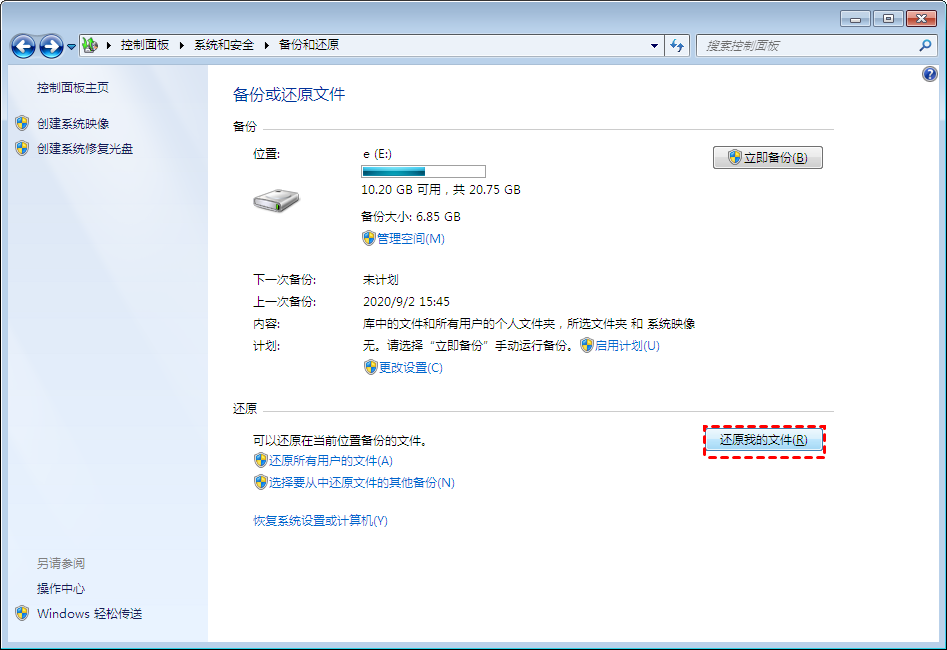
方法2. 使用文件历史记录恢复数据
要恢复数据,系统自带的“文件历史记录”功能可能可以帮助到你,如果你在数据丢失前启用了该功能,它会自动创建备份,现在你就可以通过该功能来恢复数据,请按照以下步骤操作:
1. 转到“控制面板”,然后点击“系统和安全”,选择“文件历史记录”。
2. 点击“还原个人文件”。
3. 点击“浏览文件”或“浏览文件夹”选择备份版本,选择保存还原的位置,然后开始还原即可。
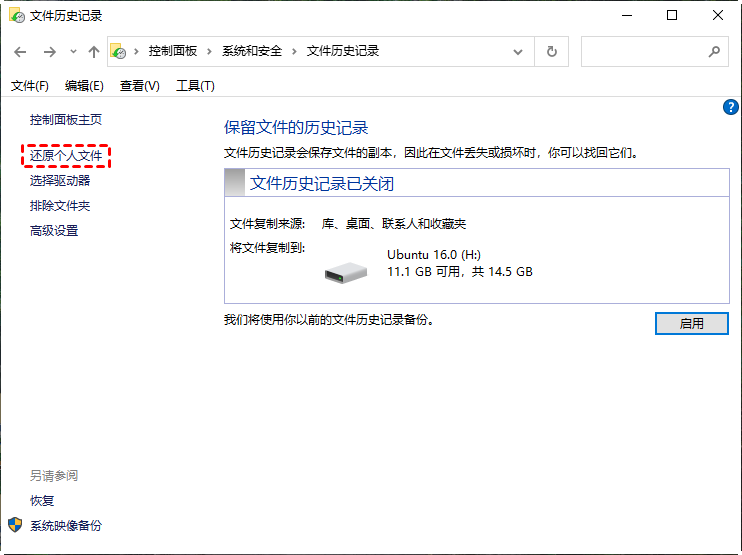
方法3. 使用Windows File Recovery
微软发布了一款名为Windows File Recovery的工具,它可以通过命令提示符来恢复已删除或丢失的文件。它支持NTFS、FAT、exFAT和ReFS文件系统,并允许你从硬盘、USB设备和SD存储卡中恢复已删除或丢失文件。
需要注意的是,该软件没有用户图形界面,全程需要依靠命令执行,这对于不熟悉命令的用户来说非常复杂,除此之外,该工具仅支持Windows 10 2004及更高版本的系统。但它在恢复丢失文件方面的成功率很高,并且没有大小的限制。如果你迫切的希望恢复丢失的文件,那使用Windows File Recovery是一个不错的选择。
要恢复丢失的文件,你可以按照以下步骤操作:
1. 从微软商店下载并在你的电脑上安装Window File Recovery,然后打开它。

2. 打开Powershell或命令提示符(以管理员身份运行)。在命令提示符下,输入以下命令:
winfr source-drive: destination-drive [/mode] [/switches]

-
source-drive: 丢失文件所在的盘
-
destination-drive:文件还原后的盘
-
[/mode]:模式选择,请根据磁盘的文件系统选择模式。
-
[/switches]:命令选择,请根据需要选择命令。


例如:winfr E: D: /extensive /n \C:\Recycler\*.txt
3. 等待恢复完成后,会在目的地自动生成一个名为“Recovery_(日期时间)”的文件夹。
方法4. 使用傲梅恢复之星
如果上述方法无法使用或使用后无效,那你还可以使用专业的数据恢复软件,说到数据恢复软件,你可以使用傲梅恢复之星。该软件使用起来既简单又快速,它可以自动扫描和过滤所有丢失或删除的文件,除此之外,该软件还有以下优点:
-
专为Windows系统设计,支持Windows 11/10/8/7 及Windows Server。
-
恢复速度快并且简单好操作。
-
可以将文件恢复到丢失或删除时的位置。
-
支持HDD/SSD/USB/SD卡等设备,以及200多种类型文件的恢复。
-
支持NTFS/FAT32/exFAT/ReFS文件系统。
1. 下载安装并打开傲梅恢复之星。
2. 将丢失数据的设备连接到电脑,然后在傲梅恢复之星主界面中选择该设备,再点击“开始扫描”。

3. 根据文件系统和数据丢失情况选择扫描方法,如果需要,可以使用高级设置。

4. 等待扫描完成后,选择你需要的数据,然后点击“恢复x个文件”,再选择恢复文件的保存位置即可。

总结
以上是解决“电脑格式化怎么恢复数据?”问题的方法,如果没有提前备份或开启文件历史记录功能,又觉得Windows File Recovery操作麻烦,那建议你使用傲梅恢复之星,该软件操作界面简洁,操作方法简单,适合广大用户使用。考虑到备份才是防止数据丢失的好方法,为了避免再次出现同样的问题,建议你使用傲梅轻松备份定期备份系统和重要数据,可以保护你重要数据和系统的安全。
